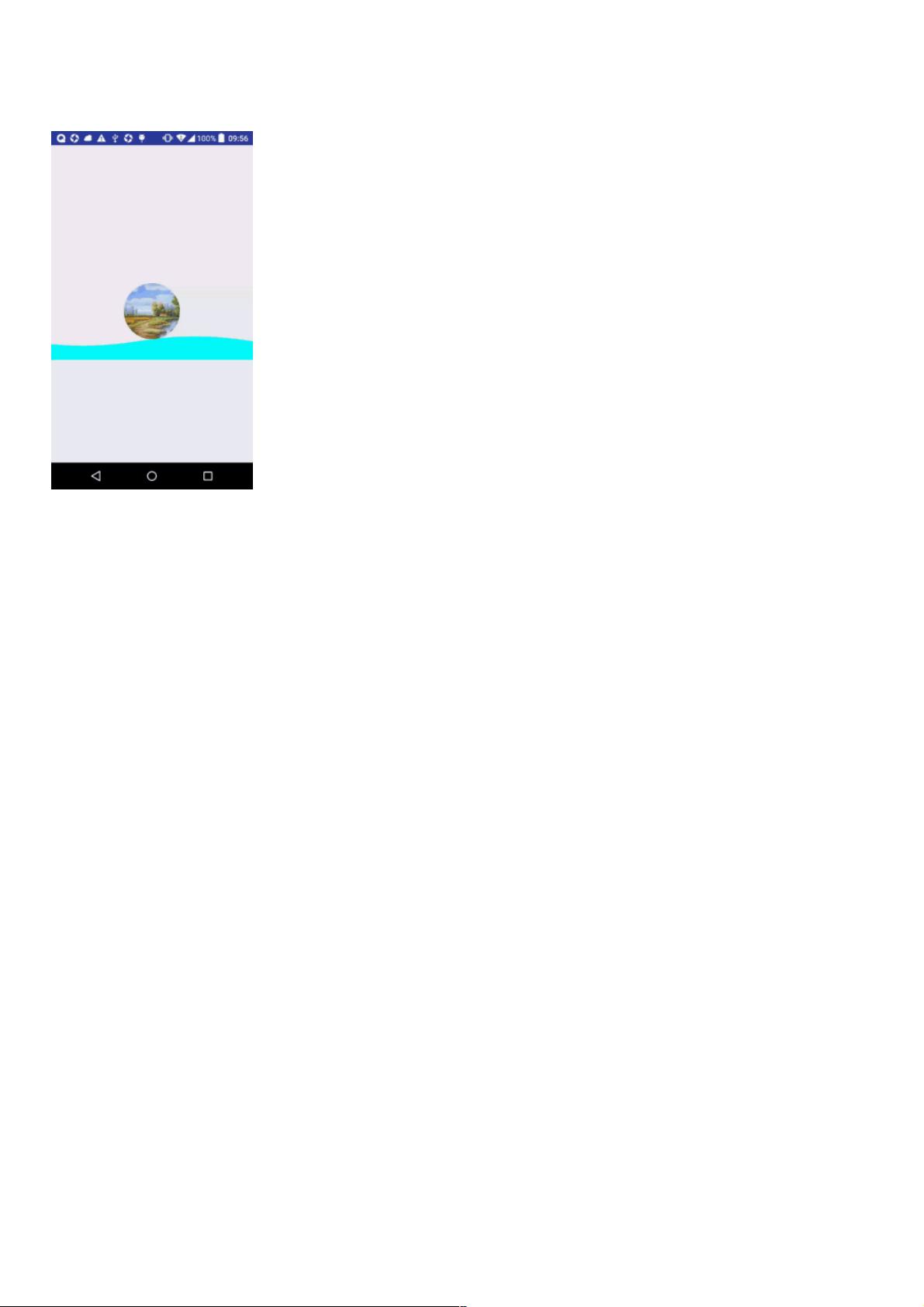自定义Android水波纹效果实现详解
151 浏览量
更新于2024-08-28
收藏 61KB PDF 举报
"Android实现水波纹控件的自定义视图组件方法"
在Android开发中,为了实现独特的用户界面效果,开发者常常需要创建自定义视图组件。本示例介绍如何实现一个水波纹效果的控件。水波纹效果通常用于增加应用的视觉吸引力,比如在按钮点击或者其他交互时呈现动态的水波扩散效果。
首先,我们定义自定义视图类`WaveView`,继承自`View`。这个类将包含绘制水波纹的核心逻辑。在实现这个效果时,我们需要利用到`Canvas`和`Paint`对象来绘制图形,以及通过`Animation`来实现动态变化。
在XML布局文件中,我们定义了自定义属性来控制水波纹的效果,如波纹的长度、高度、速度、颜色等。这些属性是通过`<declare-styleable>`标签声明的,以便在XML布局中使用`app:`前缀来设置它们。例如:
```xml
<attr name="waveLength" format="float"></attr>
<attr name="waveHeight" format="float"></attr>
<attr name="waveSpeed" format="float"></attr>
<attr name="waveTopIcon" format="reference"></attr>
<attr name="waveColor" format="color"></attr>
<attr name="distanceY" format="float"></attr>
```
在`WaveView`类中,我们需要初始化这些属性并进行相应的计算。例如,`waveLength`用于设置水波纹的长度,`waveHeight`表示波纹的高度,`waveSpeed`控制波纹移动的速度,`waveColor`定义波纹的颜色,`distanceY`是水波纹与底部的距离。
接着,我们在`onDraw()`方法中使用`Canvas`绘制水波纹。水波纹可以通过绘制贝塞尔曲线来实现,这是一种常见的绘制圆弧或曲线的方式。我们可以利用`Path`对象来构建贝塞尔曲线,并通过`Paint`设置颜色、宽度等属性。`translateX`变量用于记录水波纹平移的位移,通过改变这个值,我们可以模拟水波纹向左或向右移动的效果。
为了实现平滑的动画效果,可以使用`ValueAnimator`或者`ObjectAnimator`来改变`translateX`的值。每次`onDraw()`调用时,都会根据当前的`translateX`重新绘制水波纹,从而达到动态动画的效果。
同时,为了防止水波纹绘制重叠,可以使用`Region`对象来检查新的绘制区域是否已经覆盖了之前绘制的部分,避免不必要的重绘。
最后,别忘了在`onMeasure()`方法中正确地测量视图的大小,以确保它能在父视图中正确显示。
总结来说,实现Android水波纹控件的关键在于理解`Canvas`和`Paint`的使用,以及如何通过动画机制动态更新视图的状态。这个过程涉及到Android图形绘制的基础知识,包括自定义视图的生命周期、属性的设置、动画的实现以及图形的绘制技巧。熟练掌握这些技术,可以让你在Android开发中创造出更多富有创意的用户界面元素。
2015-07-13 上传
2017-11-03 上传
2021-01-05 上传
2021-01-04 上传
2020-08-26 上传
2019-08-13 上传
2020-08-26 上传
2021-01-04 上传
2021-01-21 上传
weixin_38737630
- 粉丝: 1
- 资源: 928